win7怎麼升級win10的詳細步驟圖解
- WBOYWBOYWBOYWBOYWBOYWBOYWBOYWBOYWBOYWBOYWBOYWBOYWB轉載
- 2023-07-23 23:01:092430瀏覽
Win10的發布,再一次刷新了以往Win7、Win8的用戶更新數量,相比之前的Win8,win7升級Win10的用戶更多,Win10在功能上顯得更加給力。 Win7用戶更是可以直接升級Win10。如何升級Windows 7到Windows 10?接下來讓我們一起來看看Windows 7升級到Windows 10的教學。
1、首先我們要在微軟官方網站下載微軟工具。
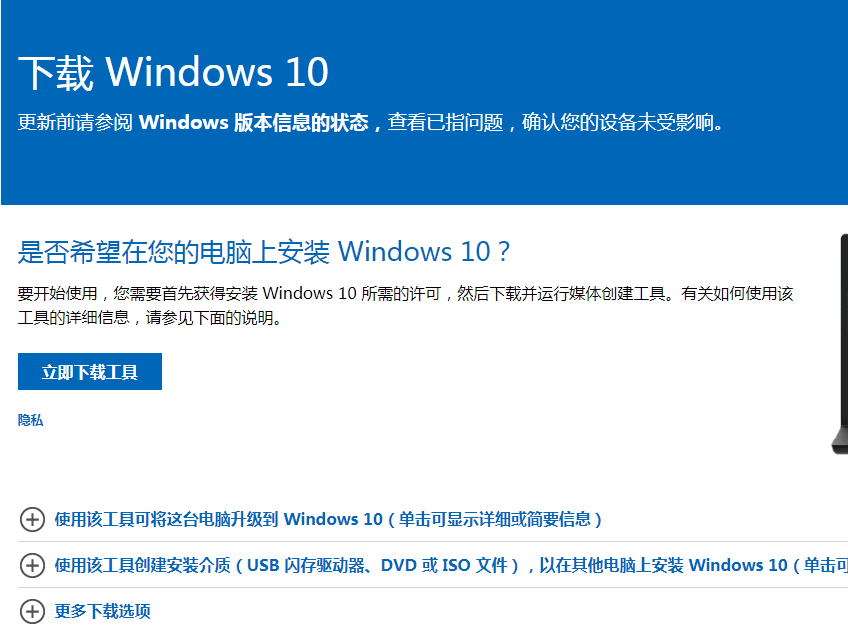
2、然後在桌面開啟軟體之後點選接受協定。
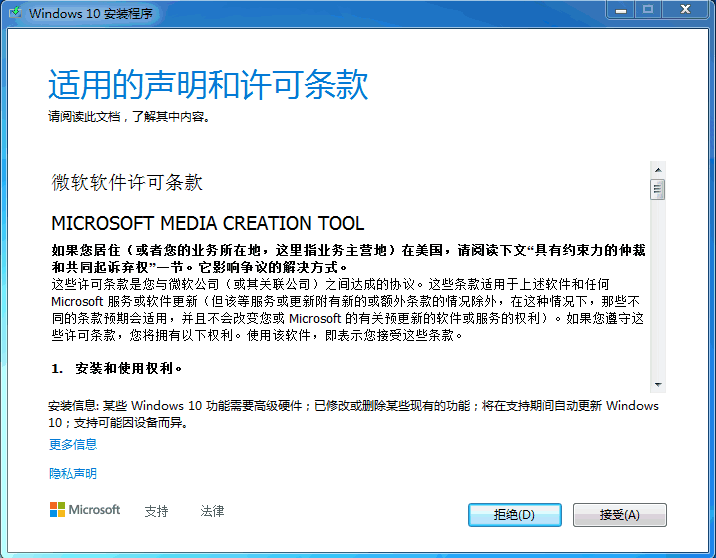
3、然後我們就點選立即升級這台電腦。
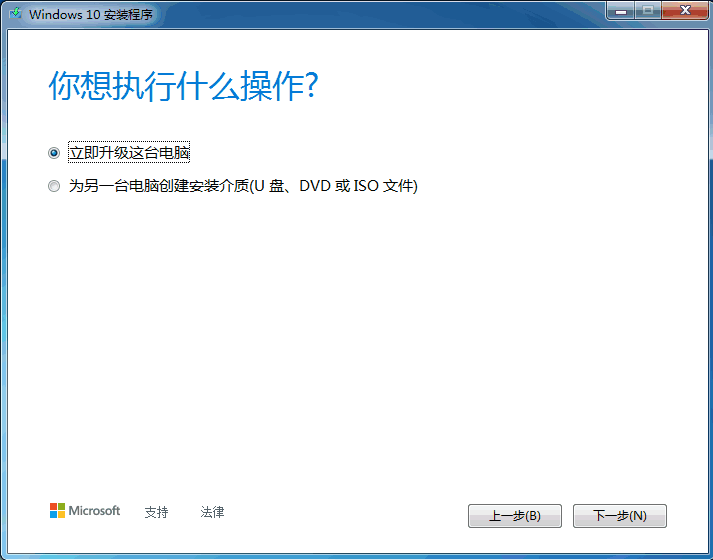
4、接著就會開始下載windows10系統啦。
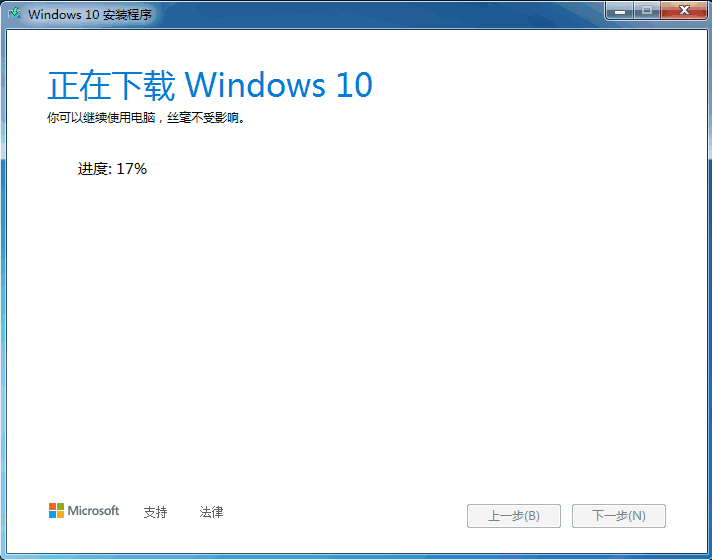
5、再接著就建立win10系統媒體。
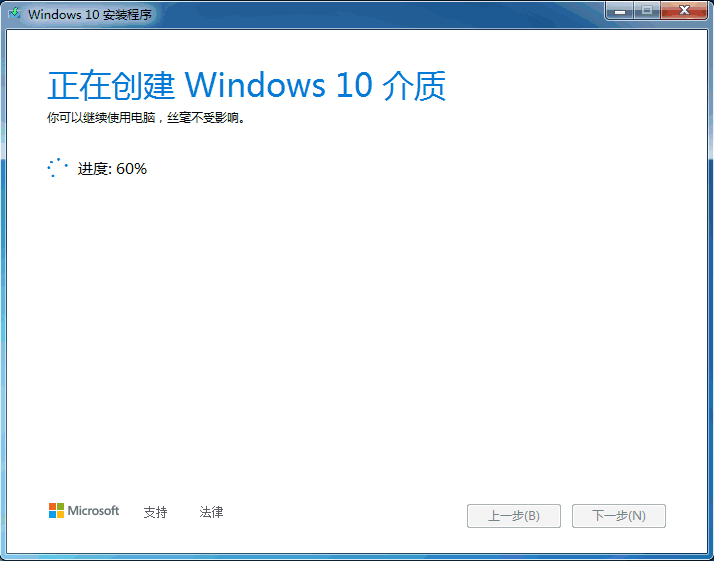
6、最後我們輸入產品金鑰就可以使用啦。
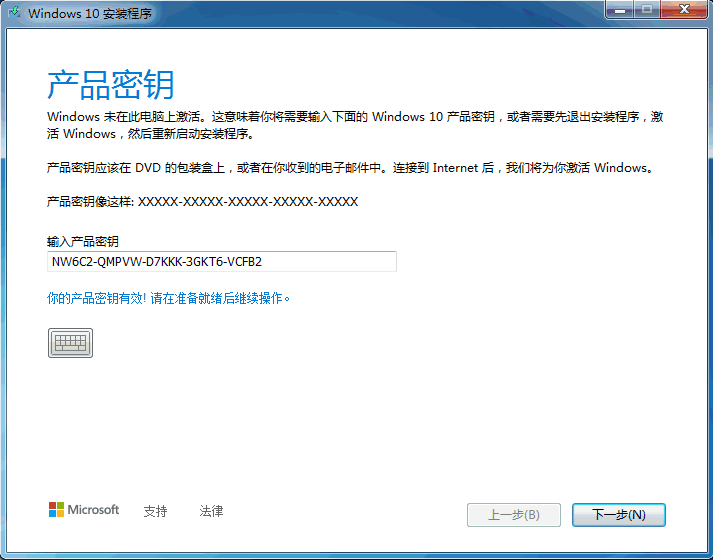
以上就是win7怎麼升級win10的步驟教學啦,希望能幫助大家。
以上是win7怎麼升級win10的詳細步驟圖解的詳細內容。更多資訊請關注PHP中文網其他相關文章!
陳述:
本文轉載於:windows7en.com。如有侵權,請聯絡admin@php.cn刪除
上一篇:為什麼Win7系統提示驅動遺失下一篇:為什麼Win7系統提示驅動遺失

